Преглед садржаја
Гоогле табеле вам омогућавају да управљате редовима на много различитих начина: преместите, сакријте и откријте, промените њихову висину и спојите више редова у један. Специјална алатка за стилизовање ће такође учинити вашу табелу лаком за разумевање и рад са њом.
Брзи начини за форматирање реда заглавља Гоогле табела
Заглавља су обавезан део било које табеле – то је место где дајете имена његовом садржају. Због тога се први ред (или чак неколико редова) обично претвара у ред заглавља где свака ћелија наговештава шта ћете пронаћи у колони испод.
Да бисте одмах разликовали такав ред од других, можда ћете желети да промените његов фонт, ивице или боју позадине.
Да бисте то урадили, користите опцију Формат у Гоогле менију или стандардне услужне програме са траке са алаткама Гоогле табеле:

Још један користан алат који помаже у форматирању табела и њихових заглавља су Стилови табеле. Након што га инсталирате, идите на Ектенсионс &гт; Стилови табеле &гт; Почетак :
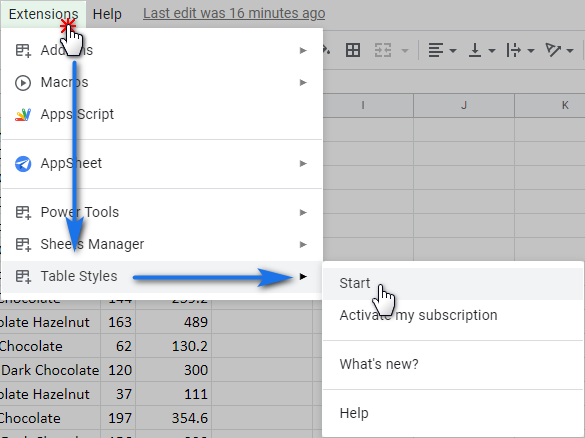
Углавном, стилови се разликују по шемама боја. Међутим, можете да форматирате различите делове табеле на различите начине, било да је у питању ред заглавља, лева или десна колона или други делови. На овај начин ћете персонализовати своје табеле и истаћи најважније податке.
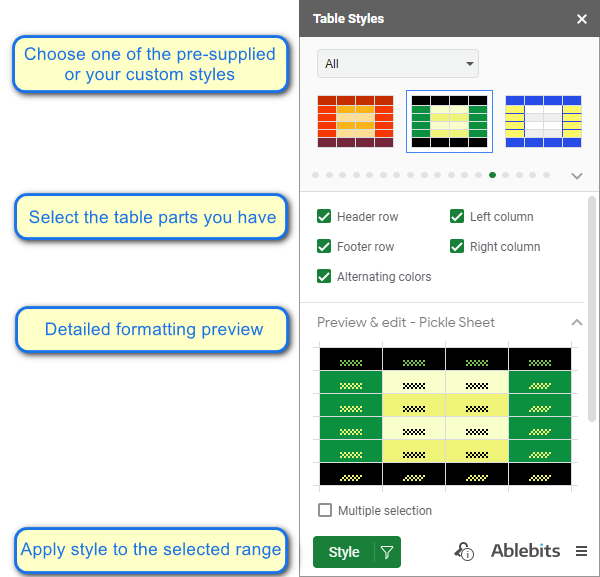
Главна предност стилова табеле лежи у могућности да креирате сопствене шаблоне за стилизовање. Само кликните на правоугаоник са иконом плуса (први на листисви стилови) да бисте почели да креирате сопствени стил. Направиће се нови шаблон и моћи ћете да га прилагодите својим жељама.
Напомена. Подразумевани стилови који постоје у додатку се не могу мењати. Алат вам омогућава да додајете, мењате и бришете само сопствене стилове.
Одаберите део табеле који желите да промените, подесите његов изглед и кликните на Сачувај :
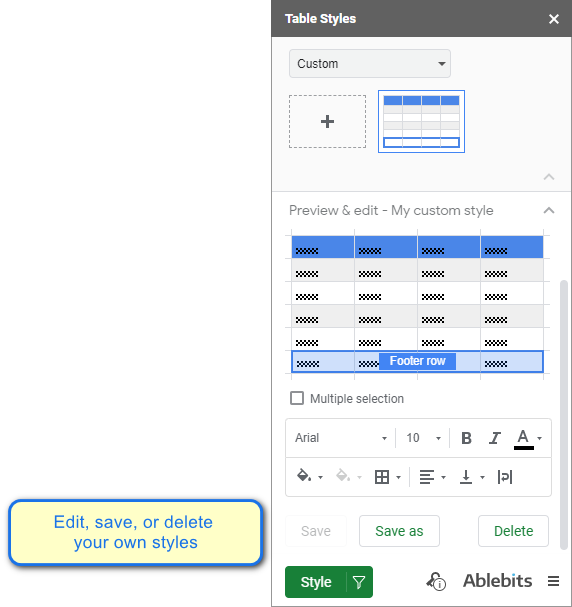
Све ове опције чине стилове табеле одличним алатом који форматира целе табеле и њихове засебне елементе, укључујући ред заглавља Гоогле табела.
Како да преместите редове у Гоогле табеле
Може се десити да ћете морати да преуредите своју табелу тако што ћете померити један или више редова на друго место. Постоји неколико начина да то урадите:
- мени Гоогле табела . Означите своју линију и изаберите Уреди – Премести – Ред горе/доле . Поновите кораке да бисте га померили даље.
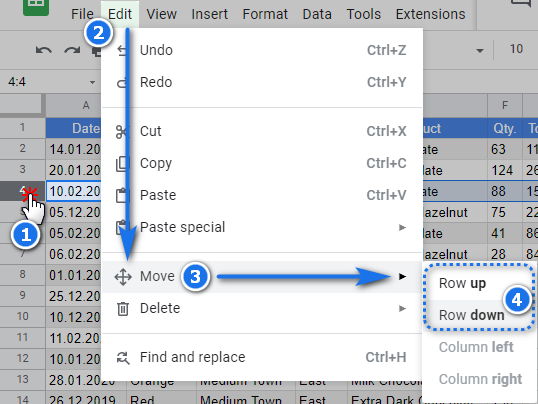
- Превуците и отпустите. Изаберите ред и превуците га и отпустите на потребну позицију. На овај начин можете померити ред за неколико колона горе и доле.
Како сакрити и открити редове у табели
Све табеле могу да садрже редове са подацима који се користе за прорачуна, али није потребно за приказивање. Можете лако да сакријете такве редове у Гоогле табелама без губитка података.
Кликните десним тастером миша на линију коју желите да сакријете и изаберите Сакриј ред из контекстног менија.
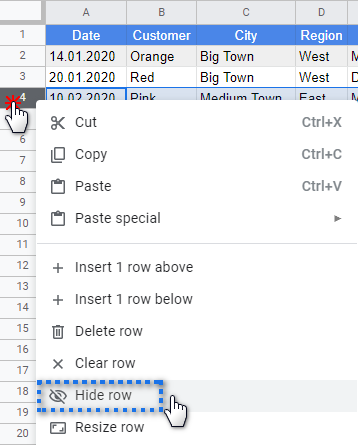
Бројеви редова се не мењају, међутим, два троугла питајуда постоји скривена линија. Кликните на те стрелице да бисте открили ред уназад.
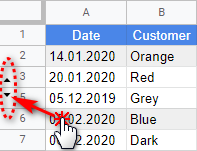
Савет. Желите да сакријете редове на основу њиховог садржаја? Онда је овај пост на блогу за вас :)
Како спојити редове и ћелије у Гоогле табелама
Не можете само да преместите, бришете или сакријете редове у својим Гоогле табелама – можете да их спојите да би ваши подаци изгледали елегантније.
Напомена. Ако спојите све редове, биће сачуван само садржај горње леве ћелије. Остали подаци ће бити изгубљени.
Постоји неколико ћелија у мојој табели које имају исте информације (А3:А6) једна испод друге. Означим их и изаберем Формат &гт; Споји ћелије &гт; Обједини вертикално :
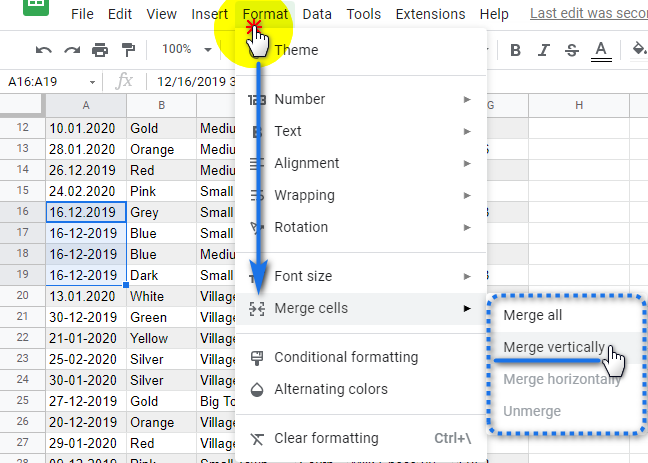
4 ћелије из 4 реда су спојене, а пошто сам одлучио да Споји вертикално , подаци из горње ћелије су приказати. Ако одаберем да Споји све , садржај горње леве ћелије ће остати:
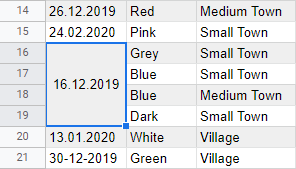
Постоји један занимљив случај у Гоогле табелама – када треба да комбинују не само редове већ целе табеле. На пример, недељни извештаји о продаји могу се спојити у један месечни извештај и даље у квартални или чак годишњи извештај. Згодно, зар не?
Додатак Мерге Схеетс за Гоогле табеле вам омогућава да комбинујете 2 табеле тако што ћете упарити податке у кључним колонама и ажурирати друге записе.
Промените висину реда у Гоогле табела
Можете да побољшате изглед своје табеле променом висине некихлиније, посебно ред заглавља. Ево неколико једноставних начина да то урадите:
- Пређите курсором преко доње границе реда, а када се курсор претвори у Стрелица нагоре надоле , кликните и промените му величину како вам је потребно:
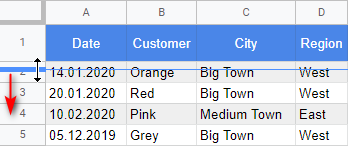
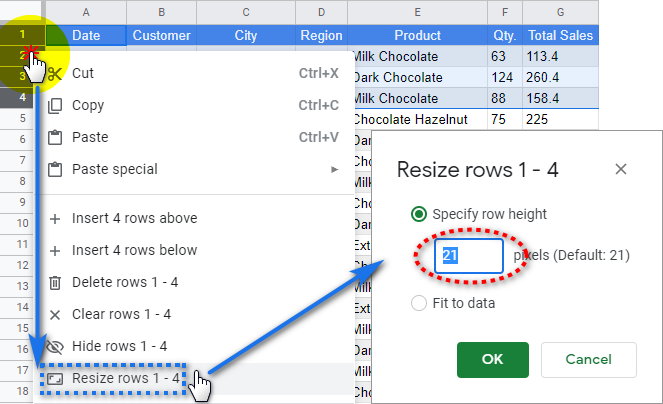
Како пребројати редове са подацима у Гоогле табелама
Коначно, наша табела је направљена, унесене информације, сви редови и колоне су тачно тамо где треба да буду и потребне величине.
Хајде да избројимо колико је редова у потпуности попуњено подацима. Можда ћемо открити да су неке ћелије заборављене и остављене празне.
Користићу функцију ЦОУНТА – она израчунава број непразних ћелија у изабраном опсегу. Желим да видим колико редова има са подацима у колонама А, Б и Д:
=COUNTA(A:A)
=COUNTA(B:B)
=COUNTA(G:G)
Савет. Да бисте укључили додатне редове који се временом могу додати вашој формули, уверите се да користите целу колону као аргумент формуле, а не као одређени опсег.
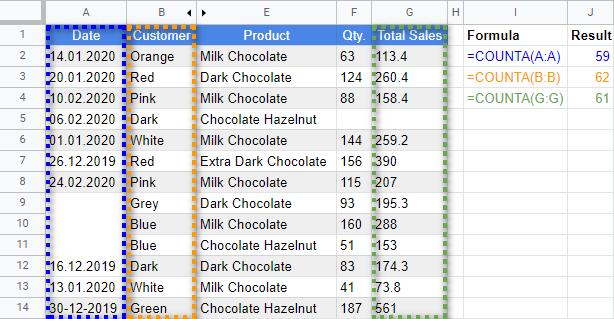
Као што видите , формуле враћају различите резултате. Зашто је то тако?
Колона А има вертикално спојене ћелије, сви редови у колони Б су попуњени подацима, а само једна ћелија у колони Ц нема унос. Тоје начин на који можете да локализујете празне ћелије у редовима своје табеле.
Надам се да ће овај чланак учинити ваш рад са редовима у Гоогле табелама мало лакшим и пријатнијим. Слободно постављајте питања у одељку за коментаре испод.

